C
csnotcs
Iota
¡Usuario con pocos negocios! ¡Utiliza siempre saldo de Forobeta!
Buenas.
Hoy les quiero mostrar una manera de obtener hosting de manera gratuita y con buenos servidores.
Les traigo esta forma de usar TUMBLR para subir tu web estática, ya que no he visto a nadie sugiriendo esto.

¿Que obtendrás con este tutorial?
*Hosting gratis de por vida para tu web.
*Eliminación TOTAL de cualquier branding de Tumblr, lo cual evitará que la gente sepa que usas tumblr (aunque no es nada malo usar tumblr, el que aparezca el logo de tumblr es como esos anuncios de "crea tu web gratis con wix").
*Dominio personalizado con SSL de let's encript (opcional).
*Posibilidad de añadir cuantas webs quieras, de forma ILIMITADA.
¿Que beneficios y que contras trae esto?
Pros:
*Obtendrás un hosting de calidad.
*It's free!
*No necesitas saber sobre gestión de hosting.
*Podes añadir cuantas webs desees, de forma ilimitada.
*Obtendrás SSL sin necesidad de pagar por un certificado, ni usar servicios como Cloudflare.
Contras:
*Al ser de una plataforma como Tumblr, no podrás gestionar CMS, ya que no se pueden subir archivos. Aunque si podrás, si pegas manualmente el código, hacer algunas cosas en php y similares.
*Es TUMBLR. Lo que significa que tu web, no es tuya. Si a tumblr se le ocurre cerrar, tu web se cerrará. Aunque es lo mismo que tener hosting tradicional.
*No podrás ocultar archivos, ni gestionar nada que no sea el html de tu web. No podrás optimizar tu sitemap, ni tu robots.txt (aunque para los permisos de robots, se pueden hacer con HTML).
Bueno... Una vez que aclaro esto, proseguiré a indicar los pasos.
1. Van a TUMBLR y le dan a "empezar". (Sign up | Tumblr). No explicará como registrarse ya que es muy intuitivo.
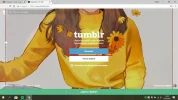
2. Una vez registrados. Apareceremos en el escritorio de tumblr. AllÃ*, damos click en el icono de una persona para que se abra el menú de nuestro perfil, y allÃ* le damos a "modificar apariencia".
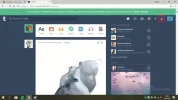
3. Iremos al menu de nuestro blog. AllÃ* deslizaremos para abajo hasta llegar al botón "editar tema", y clickearemos en el.
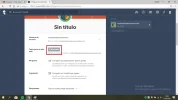
4. Se abrirá el editor de nuestro tema. Nosotros le daremos click a "editar HTML".
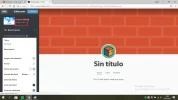
5. Una vez aquí. Deberán pegar el codigo de su web. Yo les voy a dejar un template básico de theme para tumblr donde solo incluirá marcado en los metadatos. Luego es un body común y corriente. Este es de ejemplo, para que sigan este tutorial. Ya luego añaden su HTML* personalizado.
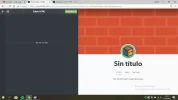
Codigo de ejemplo:
*Si bien TUMBLR usa HTML, tiene su propio lenguaje de marcado, muy util para no tener que rellenar manualmente ciertos datos. Pueden saber mas sobre esto en este link (Creating a custom HTML theme | Tumblr).
**Si necesitan mas de una página, solo creen otra página en el menú de Tumblr, ¡y listo! Desconozco si por ej. los formularios, podrían funcionar. Solo lo uso con contenido estatico. Pero no pierden nada intentandolo y ya me cuentan que tal les va. :encouragement:
6. Ahora aseguremonos de quitar el branding y dejar nuestra web pura. Para esto solo deben ir al menu "opciones avanzadas" cuando editen su tema. Y allí desmarquen todas las opciones.
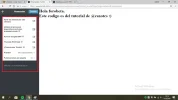
----------
Ahora que tenemos nuestra web, ¡hace falta ponerle un lindo dominio! Para el tutorial, pueden agarrar un dominio gratis de Freenom (Freenom - A Name for Everyone), o comprar un .xyz en hostinger, que están muy baratos. O usar alguno que tengan por ahí.
Para vincular nuestro dominio hacen lo siguiente:
7. Van a su escritorio. (Log in | Tumblr)
8. Allí van al menu de su blog (como hicimos en el paso 2).
9. Allí bajamos hasta donde dice "nombre de usuario" y le damos click al lapiz. Se abrirá un menu, donde deberemos actuvar la opcion "Utilizar un dominio personalizado". En mi caso me da un error, ya que example.org no tiene los DNS de Tumblr. Para saber que DNS poner, visiten la ayuda de TUMBLR (Dominios personalizados – Centro de Ayuda). No aclaro como configurar los DNS de tu dominio, porque cada registrador lo hace a su modo. Yo aconsejo usar un registrador como 1&1, que tiene una forma automatica de configurar esto.
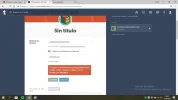
10. Luego en ese mismo apartado del blog, le damos a la opción "Proteger en todo momento la actividad del blog mediante el protocolo SSL". Puede que necesites esperar a que se active el SSL (ellos te mandarán un mail) para poder verlo funcionando. Esto hará que siempre tengas SSL en tu blog. La captura está desde otro tumblr, porque en el del tutorial no configuré un dominio.
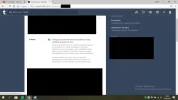
¡Y con esto ya tendriamos hosting gratis con tumblr! Tambien Blogger ofrece esta opción, pero ya hay tutoriales para Blogger.
Recuerden que la propagación de DNS puede tardar hasta 48 horas, y que este sistema es para webs simples, no esperen montarse algo muy complejo, al menos no de manera sencilla.
P.D: Perdonen el "activar windows" en las capturas. Es que tengo que comprar la licencia pero estoy solucionando un problema XD
Un saludo y espero les sirva. :encouragement:
Hoy les quiero mostrar una manera de obtener hosting de manera gratuita y con buenos servidores.
Les traigo esta forma de usar TUMBLR para subir tu web estática, ya que no he visto a nadie sugiriendo esto.

¿Que obtendrás con este tutorial?
*Hosting gratis de por vida para tu web.
*Eliminación TOTAL de cualquier branding de Tumblr, lo cual evitará que la gente sepa que usas tumblr (aunque no es nada malo usar tumblr, el que aparezca el logo de tumblr es como esos anuncios de "crea tu web gratis con wix").
*Dominio personalizado con SSL de let's encript (opcional).
*Posibilidad de añadir cuantas webs quieras, de forma ILIMITADA.
¿Que beneficios y que contras trae esto?
Pros:
*Obtendrás un hosting de calidad.
*It's free!
*No necesitas saber sobre gestión de hosting.
*Podes añadir cuantas webs desees, de forma ilimitada.
*Obtendrás SSL sin necesidad de pagar por un certificado, ni usar servicios como Cloudflare.
Contras:
*Al ser de una plataforma como Tumblr, no podrás gestionar CMS, ya que no se pueden subir archivos. Aunque si podrás, si pegas manualmente el código, hacer algunas cosas en php y similares.
*Es TUMBLR. Lo que significa que tu web, no es tuya. Si a tumblr se le ocurre cerrar, tu web se cerrará. Aunque es lo mismo que tener hosting tradicional.
*No podrás ocultar archivos, ni gestionar nada que no sea el html de tu web. No podrás optimizar tu sitemap, ni tu robots.txt (aunque para los permisos de robots, se pueden hacer con HTML).
Bueno... Una vez que aclaro esto, proseguiré a indicar los pasos.
1. Van a TUMBLR y le dan a "empezar". (Sign up | Tumblr). No explicará como registrarse ya que es muy intuitivo.
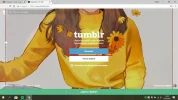
2. Una vez registrados. Apareceremos en el escritorio de tumblr. AllÃ*, damos click en el icono de una persona para que se abra el menú de nuestro perfil, y allÃ* le damos a "modificar apariencia".
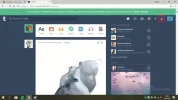
3. Iremos al menu de nuestro blog. AllÃ* deslizaremos para abajo hasta llegar al botón "editar tema", y clickearemos en el.
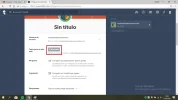
4. Se abrirá el editor de nuestro tema. Nosotros le daremos click a "editar HTML".
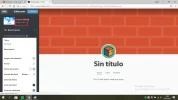
5. Una vez aquí. Deberán pegar el codigo de su web. Yo les voy a dejar un template básico de theme para tumblr donde solo incluirá marcado en los metadatos. Luego es un body común y corriente. Este es de ejemplo, para que sigan este tutorial. Ya luego añaden su HTML* personalizado.
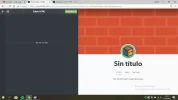
Codigo de ejemplo:
Insertar CODE, HTML o PHP:
<html>
<head>
<title>{Title}</title>
<link rel="shortcut icon" href="{Favicon}">
<link rel="alternate" type="application/rss+xml" href="{RSS}">
{block:Description}
<meta name="description" content="{MetaDescription}" />
{/block:Description}
</head>
<body>
<h1>Hola forobeta.
<br>
Este codigo es del tutorial de [MENTION=173661]csnotcs[/MENTION] :)</h1>
</body>
</html>*Si bien TUMBLR usa HTML, tiene su propio lenguaje de marcado, muy util para no tener que rellenar manualmente ciertos datos. Pueden saber mas sobre esto en este link (Creating a custom HTML theme | Tumblr).
**Si necesitan mas de una página, solo creen otra página en el menú de Tumblr, ¡y listo! Desconozco si por ej. los formularios, podrían funcionar. Solo lo uso con contenido estatico. Pero no pierden nada intentandolo y ya me cuentan que tal les va. :encouragement:
6. Ahora aseguremonos de quitar el branding y dejar nuestra web pura. Para esto solo deben ir al menu "opciones avanzadas" cuando editen su tema. Y allí desmarquen todas las opciones.
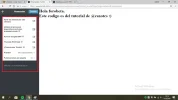
----------
Ahora que tenemos nuestra web, ¡hace falta ponerle un lindo dominio! Para el tutorial, pueden agarrar un dominio gratis de Freenom (Freenom - A Name for Everyone), o comprar un .xyz en hostinger, que están muy baratos. O usar alguno que tengan por ahí.
Para vincular nuestro dominio hacen lo siguiente:
7. Van a su escritorio. (Log in | Tumblr)
8. Allí van al menu de su blog (como hicimos en el paso 2).
9. Allí bajamos hasta donde dice "nombre de usuario" y le damos click al lapiz. Se abrirá un menu, donde deberemos actuvar la opcion "Utilizar un dominio personalizado". En mi caso me da un error, ya que example.org no tiene los DNS de Tumblr. Para saber que DNS poner, visiten la ayuda de TUMBLR (Dominios personalizados – Centro de Ayuda). No aclaro como configurar los DNS de tu dominio, porque cada registrador lo hace a su modo. Yo aconsejo usar un registrador como 1&1, que tiene una forma automatica de configurar esto.
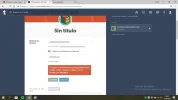
10. Luego en ese mismo apartado del blog, le damos a la opción "Proteger en todo momento la actividad del blog mediante el protocolo SSL". Puede que necesites esperar a que se active el SSL (ellos te mandarán un mail) para poder verlo funcionando. Esto hará que siempre tengas SSL en tu blog. La captura está desde otro tumblr, porque en el del tutorial no configuré un dominio.
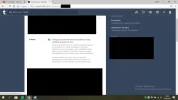
¡Y con esto ya tendriamos hosting gratis con tumblr! Tambien Blogger ofrece esta opción, pero ya hay tutoriales para Blogger.
Recuerden que la propagación de DNS puede tardar hasta 48 horas, y que este sistema es para webs simples, no esperen montarse algo muy complejo, al menos no de manera sencilla.
P.D: Perdonen el "activar windows" en las capturas. Es que tengo que comprar la licencia pero estoy solucionando un problema XD
Un saludo y espero les sirva. :encouragement:

